小编教你win10卡怎么办
- 分类:win10 发布时间: 2017年11月08日 16:01:00
本来以为升级了win10系统之后电脑就会运行的比较溜的,但是万万没想到的是升级win10之后win10更加的卡了这事怎么回事呢?怎么解决win10系统卡呢?新手们来了解了解怎么解决win10系统卡吧。
有网友问为什么装了win10没多久,系统就变得越来越卡了呢?导致运行速度变慢,那么怎么来处理win10卡的现象呢,才能使得运行速度变快呢?为此,小编就给大家演示一遍处理win10系统卡的办法。
win10卡怎么办图文教程
鼠标右键点击“此电脑”,选择“属性”
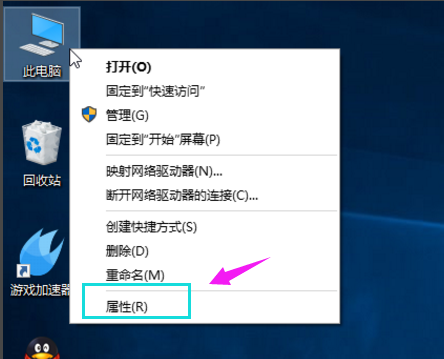
win10(图1)
找到高级系统设置
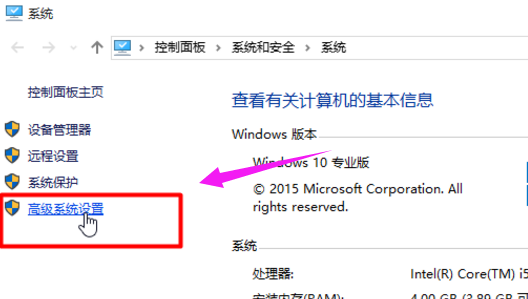
win10(图2)
选择栏中,点击“高级”,再点击“设置”。
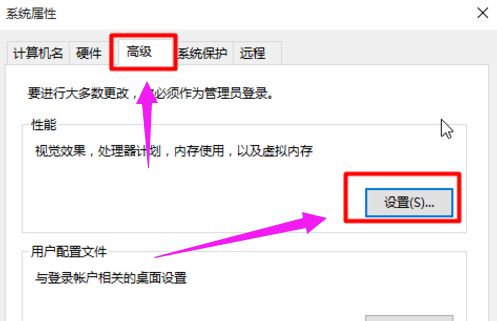
win10(图3)
在视觉效果下,选择“调整为最佳性能”,应用确定

win10(图4)
以上就是解决win10卡的处理教程了。
猜您喜欢
- win10控制面板怎么调出来2020/11/02
- 重装系统系统win10步骤2022/10/02
- 电脑截屏快捷键windows102022/10/05
- 共享打印机拒绝访问,详细教您共享打印..2018/05/31
- win10免费升级详细教您如何升级..2017/11/11
- win10怎么查看自己的电脑使用了多久的..2021/06/02
相关推荐
- 一键重装系统win10步骤和详细教程讲解.. 2022-03-15
- win10电脑锁屏快捷键是什么 2022-05-14
- 华为笔记本电脑Windows10系统下载安装.. 2021-05-11
- 笔记本怎么用u盘重装系统win10的教程.. 2022-03-03
- rthdcpl,详细教您win7没有rthdcpl.. 2018-10-05
- windows10专业版如何重装的步骤教程.. 2021-11-12




 粤公网安备 44130202001059号
粤公网安备 44130202001059号